发布时间:2023-05-27 08:48:42
删除的文件夹怎么恢复?在操作电脑过程中,可能会或多或少接触不同类型的文件。而这些文件尽管储存在电脑里,也难免会有误删的失误操作。比如之前有位小伙伴不慎将文件夹里的重要文件删除了,如果是您碰到这样棘手的问题,在第一时间会出现大脑一片空白等状况。那么,删除的文件夹该怎么恢复呢?请不要担心,下面就来教您四种常用的方法,一起来看下吧。

一、免费功能恢复
当前为了有效的应对文件或文件夹被删除的问题,操作系统的一些免费功能可以有效帮您解决问题。当然,这种情况是有比较严苛的条件限制,也就是删除方式必须为普通删除,而不是格式化、清空回收站等。以“回收站右击还原”功能为例:当发现数据被删除之后,可以仔细地在桌面的回收站里查找一下。然后,根据删除的时间,以及具体的数据类型进行筛选。如果说找到需要恢复的数据后,可以直接选中并右击选中“还原”即可。

二、专业软件恢复
如果第一种免费功能,没有办法能够将删除的文件夹恢复,或者说删除文件的方式为误格式化、清空回收站等,那么也可以使用专业的软件来试试看。以“Superrecovery”软件为例:它是一款功能强大、专业好用的数据恢复软件,可以帮助大家恢复磁盘本地、移动硬盘等设备里删除的数据。直接运行“Superrecovery”软件,在首界面选择恢复模式。然后,再对丢失文件夹的位置和类型进行选择,并让软件直接“扫描”的操作。等待软件扫描好之后,直接选中并点击“开始恢复”即可。
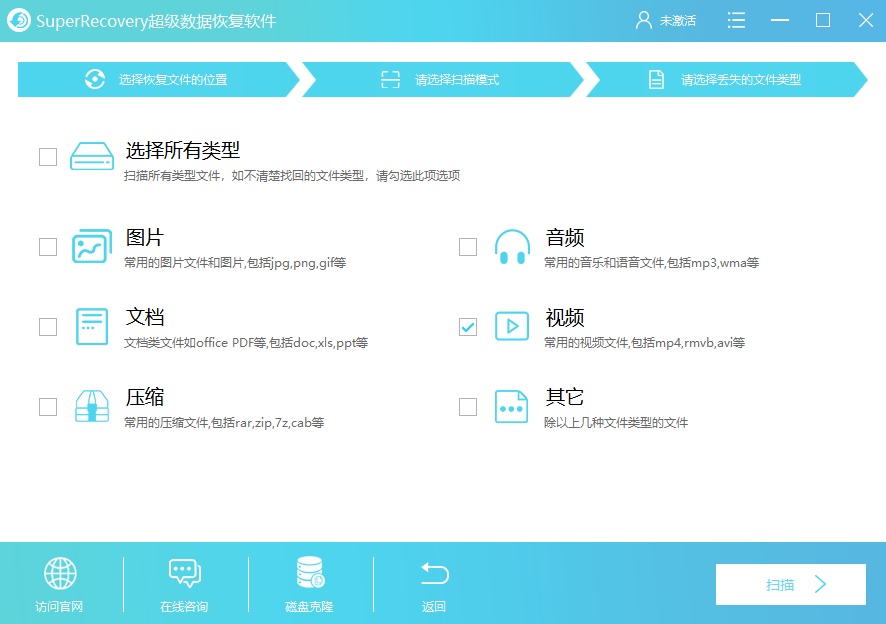
三、便捷操作恢复
当然了,如果说您平常在使用电脑或者其他电子设备的时候,有备份重要文件的习惯,那么备份还原的便捷操作,也可以帮助您将删除的文件夹恢复出来。而当前备份还原的操作有两种,第一种是如果您定期备份电脑里的数据,则可以从备份中恢复已删除的数据。第二种是使用Windows 10或较新版本,则可以尝试使用“文件历史记录”功能来查找和恢复以前的数据版本。

四、其它工具恢复
除了上面分享的三个方法以外,想要成功地将删除的文件夹恢复,还可以试试其它工具内置的恢复功能来试试看,例如当前杀毒软件或者办公软件都内置了具体的功能选项。以“腾讯管家”杀毒工具为例:首先,当我们发电脑里的文件被删除了,可以直接打开杀毒软件,并点击左侧“工具箱”菜单中的“文件恢复”选项。最后,设置好相应的菜单之后,点击“开始恢复”即可。此外,您还可以选择360工具,它的内置数据恢复功能也是比较好用的。
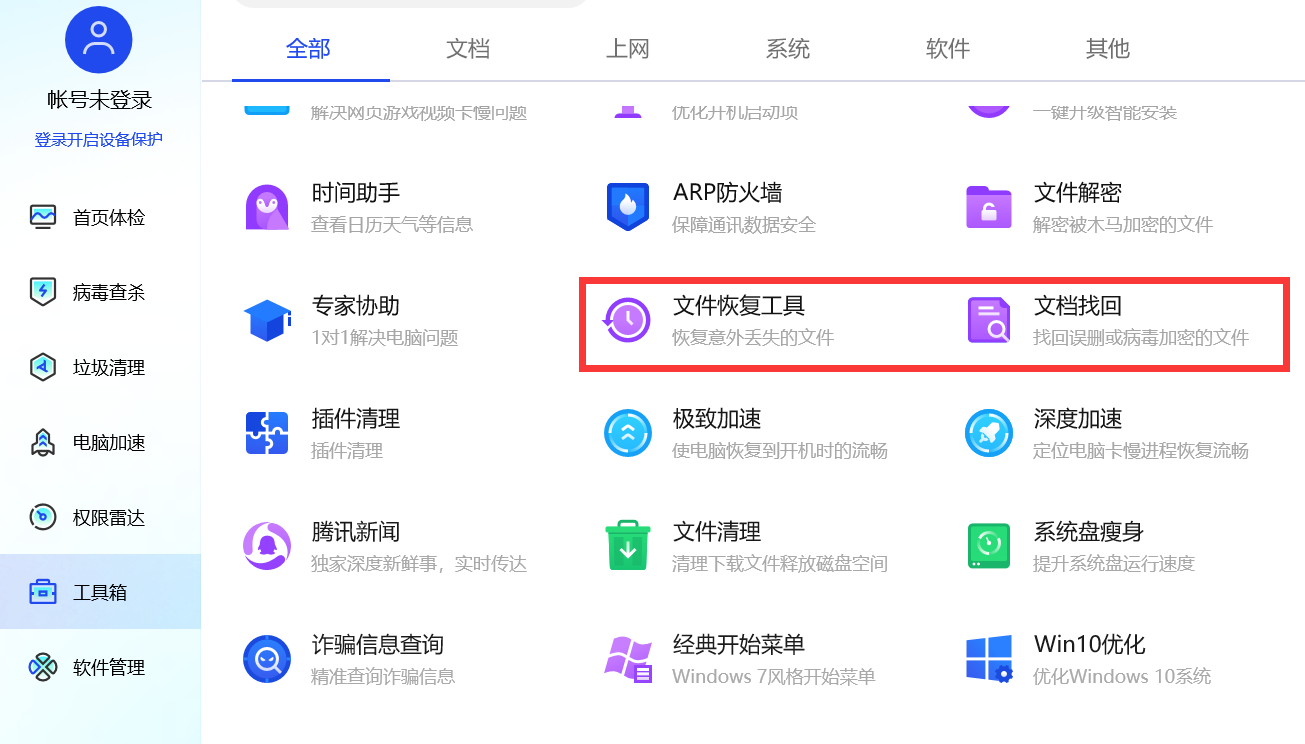
以上就是四种可以恢复删除文件夹的方法了,相信您在看完之后,类似的问题大概率可以得到解决。不过即使是这样,在平常使用电脑的过程中,也需要对重要的文件做好备份的操作,因为当前再专业的方法,也不能确保100%的数据恢复效果。温馨提示:如果您在使用Superrecovery这款软件的时候遇到问题,请及时与我们联系,祝您删除文件夹恢复操作成功。